جمع آوری صندوق های پستی مجموعه ای از حروف از حساب های دیگر
شما در اینترنت فعال هستید (و اگر شما یک کسب و کار را توسعه دهید، پس شما بسیار فعال هستید 🙂)، آدرس ایمیل بیشتری دارید. چطور، در این مورد، آیا تمام ایمیل خود را دریافت می کنید؟
- به طور جداگانه به هر صندوق پستی بروید
- استفاده کنید برنامه های ویژه — مشتریان پستی، مانند چشم انداز مایکروسافت اکسپرس، خفاش یا موزیلا تاندربرد؛
- تمام پیام ها را به یکی هدایت کنید آدرس الکترونیکی و فرایند وجود دارد؛
اگر می خواهید موثر باشید، یعنی تلاش برای به دست آوردن حداکثر نتایج با حداقل سرمایه گذاری های تلاش و زمان، پس از آن اولین گزینه به طور دسته ای مناسب نیست.
اگر رویای تلفن همراه باشید، این است که به یک مکان خاص و رایانه متصل نیست، پس شما گزینه دوم را مناسب نکنید.
مشتری ایمیل یک برنامه نصب شده بر روی کامپیوتر شما است و کاملا با مجموعه ایمیل از جعبه های مختلف مقابله می کند. اما دسترسی به ایمیل شما فقط از آن رایانه ای که این برنامه نصب شده است، و این محدودیت آزادی حرکت شماست.
و در نهایت گزینه سوم - تغییر مسیر تمام ایمیل در یک کشو الکترونیکی. مزایا واضح است:
- مناسب برای دریافت
- مناسب برای رسیدگی؛
- مناسب برای ذخیره؛
- مناسب برای جستجوی پیام های لازم است؛
- دسترسی از هر نقطه از جهان که در آن اینترنت وجود دارد؛
تنها سوال که رخ می دهد این است: "چگونه این کار را در عمل انجام دهید؟" این در مورد این است که در این مقاله مورد بحث قرار خواهد گرفت. بهت نشون میدم، نحوه هدایت ایمیل از جعبه های دیگر در Gmail (شما).
بنابراین، وارد شوید حساب Gmail، انتخاب کنید "تنظیمات" \u003d\u003e "حساب ها و واردات".
مرحله 1. وارد کردن ایمیل و مخاطبین.
اگر قبلا از صندوق های پستی در mail.ru، yandex.ru استفاده کرده اید، پس از آن، شما یک آرشیو پیام و مخاطبین را دارید که می خواهید صرفه جویی کنید در هنگام رفتن به Gmail (اگر نه، جست و خیز مرحله 1 و به مرحله اول بروید 2).
برای انتقال، قبلا دریافت ایمیل و اطلاعات موجود Gmail، را انتخاب کنید "وارد کردن ایمیل و مخاطبین":
در پنجره باز می شود، آدرس را وارد کنید پست الکترونیکاز آن شما می خواهید انتقال، کلیک کنید "ادامه":
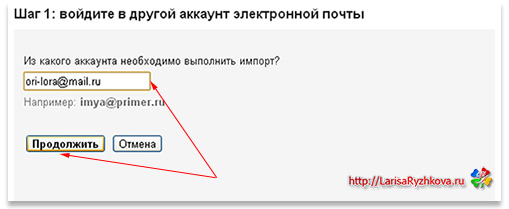
در پنجره بعدی، رمز عبور را وارد کنید (نگران نباشید، ایمن است)، کلیک کنید "ادامه":
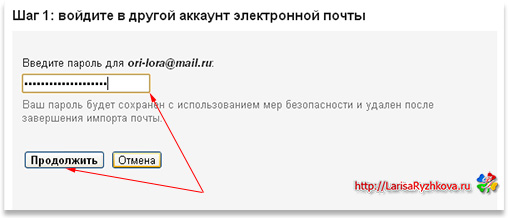
تنظیمات واردات را انتخاب کنید:
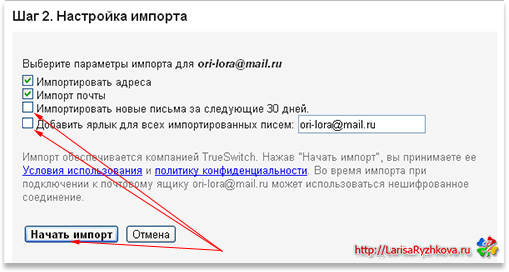
حذف کادر انتخاب "نامه های وارد شده برای 30 روز آینده"، زیرا ما پیکربندی خواهیم کرد حمل و نقل دائمی در شوی بعدی.
و آخرین کادر تأیید، اگر می خواهید نامه های ارسال شده را با برچسب مناسب مشخص کنید، سپس یک تیک را ترک کنید. من همچنین یک جعبه را در اینجا می گیرم، زیرا برای من مهم است که نامه ای از آن نامه آمد و چه موضوعی، و نه یک جعبه. کلیک "شروع واردات".
تمام مراحل واردات را برای سایر آدرس های ایمیل خود تکرار کنید:

مرحله 2. مجموعه به طور منظم از حروف از حساب های دیگر
به منظور تمام مکاتبات از این لحظه به آدرس Gmail شما، از بخش استفاده کنید "ایمیل را از حسابهای دیگر چک کنید (با استفاده از ROR3)" => "اضافه کردن حساب ایمیل خود را ROR3":
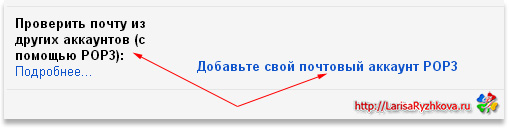
در پنجره ای که باز می شود، آدرس ایمیل حساب را وارد کنید که از آن می خواهید به طور منظم ایمیل را دریافت کنید:
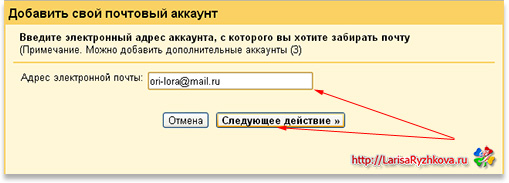
حساب ایمیل خود را اضافه کنید:
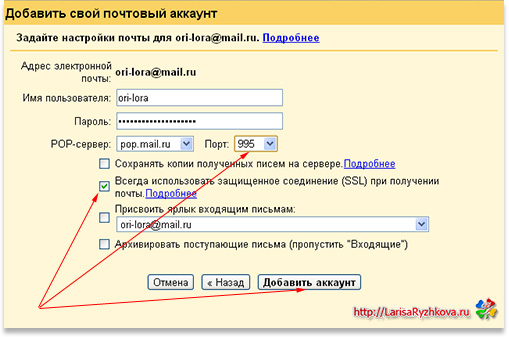
اگر می خواهید نامه ها به Gmail ارسال شود، اما نسخه های آنها در آدرس قدیمی باقی مانده است، سپس جعبه را بررسی کنید. اما من این را توصیه نمی کنم، همانطور که شما باید به طور مداوم نظارت بر این آدرس را به طوری که جعبه سرریز نیست و مسدود نمی شود. اینها تلویزیون و سردرد اضافی هستند که برای هر چیزی که افراد موثر هستند
آیتم بعدی "همیشه از یک اتصال امن (SSL) استفاده کنید، پس از دریافت ایمیل، مطمئن شوید که کادر را بررسی کنید و فیلد" Port "را بررسی کنید - باید 995 باشد (اگر نه، مقدار را به صورت دستی انتخاب کنید).
اقلام باقی مانده در اختیار شما قرار دارند. کلیک "اضافه کردن حساب".
تکرار مرحله 2 برای تمام آدرس های ایمیل خود را.
مرحله 3. از Gmail برای ارسال نامه ها و از آدرس های دیگر استفاده کنید
نامه ها را از هر یک از آدرس های خود به طور مستقیم به Gmail بنویسید!
در بخش انتخاب، از کدام آدرس که می خواهید پیام ها ارسال کنید - از آدرس که نامه ارسال شده ارسال می شود، پاسخ دهید یا همیشه از آدرس مورد استفاده به طور پیش فرض پاسخ دهید:
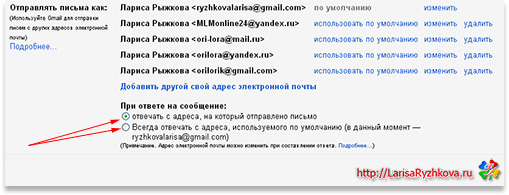
آماده! در حال حاضر تمام ایمیل به شما در یک صندوق پستی به شما می آید، و شما مقدار زیادی از زمان و تلاش های زیادی را که می توانید در توسعه کسب و کار خود سرمایه گذاری کنید، صرفه جویی کنید.
P.S. اگر سوالی دارید و مشکلی دارید، در نظرات بنویسید، قطعا به شما پاسخ خواهم داد.
در Gmail شما می توانید نامه ها را از چندین حساب ایمیل دریافت کنید. یکی از گزینه ها را انتخاب کنید:
- تمام پیام ها را وارد کنید (قدیمی و جدید). اگر بخواهید نامه ها را به آدرس دیگری دریافت کنید (از جمله آدرس Gmail) از این روش استفاده کنید. تاخیر ناچیز بین ورود نامه ها به صندوق پستی دیگر و واردات آنها در Gmail وجود دارد.
- فقط پست های قدیمی را دریافت کنید. مناسب برای کسانی که اخیرا به جیمیل تبدیل شده اند.
- فقط ارسال پست های جدید. این گزینه را انتخاب کنید اگر می خواهید بلافاصله پیام های جدیدی را از جعبه دیگری دریافت کنید.
تمام پیام ها را وارد کنید
شما می توانید تمام نامه های قدیمی و جدید را از یک حساب دیگر وارد کنید.
توجه داشته باشید. از حساب دیگری می توانید فقط حروف را انتقال دهید. پوشه ها و برچسب ها واردات غیرممکن هستند.
مرحله 1. تنظیمات را در حساب خارجی تغییر دهید
یاهو، چشم انداز و یا خدمات دیگر
مطمئن شوید که در شما سرویس پستی دسترسی به پروتکل POP وجود دارد. سپس تنظیمات را به Gmail تغییر دهید.
حساب دیگر Gmail.
مرحله 2. تغییر تنظیمات Gmail
خطا "سرور از دسترسی به پروتکل POP3 رد شد"
- اگر شما استفاده می کنید احراز هویت دو مرحله ای ، رمز عبور برنامه را وارد کنید
- اگر از Gmail در سازمان یا موسسه آموزشی استفاده می کنیددر فیلد "POP Server"، Mail.Domain.com را وارد کنید و پورت 110 را انتخاب کنید.
- اگر شما استفاده می کنید گوگل سوابق MX در یک حساب شرکتی یا دانشگاهی، در فیلد پاپ سرور، Pop.Gmail.com را وارد کنید و پورت 995 را انتخاب کنید.
- اگر شما نتوانید وارد شویدآن را امتحان کنید فعال کردن دسترسی به برنامه های غیر قابل اعتماد . همچنین، شاید شما نیاز دارید غیر فعال کردن کد یا حفاظت از کلمه.
این مشاوره
خطاهای دیگر
اگر با خطاهای دیگر مواجه شدید، روی کلیک کنید نمایش اطلاعات خطا و انجام موارد زیر:
- اگر پاپ غیر فعال استآن را در تنظیمات حساب کاربری که از آنها وارد می کنید، وارد کنید.
- اگر پاپ در دسترس نباشدبه احتمال زیاد سرویس ایمیل شما دسترسی به این پروتکل را پشتیبانی نمی کند. در این مورد، شما می توانید نامه های قدیمی وارد کنید و حمل و نقل خودکار پیام های جدید را فعال کنید.
اگر با حروف مشکلی دارید، از این راهنمایی استفاده کنید.
فقط پست های قدیمی را دریافت کنید
اگر اخیرا به Gmail تغییر کرده اید، نامه های قدیمی را از جعبه ای که قبلا استفاده کرده اید انتقال دهید.
ما نامه ها را از حساب قدیمی به آدرس جدید جیمیل خود در عرض 30 روز ارسال خواهیم کرد تا بتوانید به تدریج مخاطبین خود را در مورد تغییر آدرس اطلاع دهید.
چگونه ایمیل واردات را غیرفعال کنیم
فقط ارسال پست های جدید
از یک آدرس جیمیل دیگر. پیکربندی حمل و نقل اتوماتیک
از یاهو، چشم انداز یا خدمات دیگر. دستورالعمل هایی را برای تنظیم آهنگ های خودکار در اینترنت پیدا کنید.
چه کسی می گوید که ایمیل در حال مرگ است، عمیقا اشتباه است. با توجه به آمار خدمات Pingdom، تنها در سال 2010 فرستاده شد 107 تریلیون نامه، در باره، 300 میلیارد دلار روزانه! البته، سهم شیر اسپم است، اما هنوز به ایمیل مرگ بالینی هنوز خیلی دور است.
جدید بلند پروازانه خدمات گوگل موج ("قاتل نامه و انجمن ها"، در برخی از منابع) همچنین نمی توانست گردش مالی الکترونیکی را کاهش دهد.
بنابراین، امروز ما در مورد رهبر جهانی و پادشاه پست الکترونیکی صحبت خواهیم کرد - خدمات جیمیلآنها تقریبا همه را می دانند، بسیاری از آنها استفاده می کنند، اما ایمیل Gmail را تنظیم کنید ممکن است همه، علیرغم رابط روسی زبان خدمات. علل احتمالی این موارد چند است:
1. ترس از انجام کاری اشتباه.
2. من توابع کافی دارم
3. تنبلی ابتدایی.
4. فقط جهل
توجه به آخرین مورد، این نادیده گرفتن امکانات خدمات Gmail، مانع اصلی آن است راه اندازی Google Mailو کار راحت با اینترنت.
چه چیزی ممکن است درباره ایمیل Gmail بدانید؟
یک جمع کننده ایمیل عالی به شما این امکان را می دهد که حروف را از پنج جعبه مختلف در سایت های دیگر دریافت کنید، به عنوان مثال با Yandex، Rambler، Ukr.Net، Mail.ru و حتی جیمیل دیگر و حتی "سحر و جادو" مرتب سازی و به درستی پیکربندی فیلترهای Gmail به شما اجازه می دهد تا حروف را از 10، 20 و حتی با 50 جعبه مختلف دریافت کنید (این محدودیت نیست).
چت داخلی به شما این امکان را می دهد که با دوستان و همکارانتان ارتباط برقرار کنید حتی زمانی که "ICQ" در محل کار غیرفعال می شود.
اندازه جعبه بزرگ (بیش از 7 گیگابایت) اجازه نخواهد داد که دیگر نامه ها را برای تمیز کردن فضای آزاد پاک کنید.
توابع ارسال نامه ها اجازه می دهد تا ارسال نامه ها نه تنها با جعبه جیمیلاما از جعبه های دیگر، همانطور که با کمک آنها نامه ارسال می کنید. یعنی، برای پاسخ دادن به جعبه اوکراین، شما نیازی به وارد کردن وب سایت UKR نیست. همین امر مربوط به گردش کار شماست. بنابراین، حتی در خانه، شما می توانید به نامه پاسخ دهید که از پست الکترونیکی پاسخ می دهید و اثبات شده است سرورهای گوگل هرگز سقوط نکن gbl و تحت فیلتر هرزنامه (البته، اگر شما آن را با ارتباطی از دست ندهید).
برای مثال، می توانید ایمیل را با کلید های داغ مدیریت کنید، به عنوان مثال، برای ایجاد چند نامه از کمک Shift.
تو می توانی همگام سازی Gmail C چشم انداز ایمیل و TouchPoint Android شما، آی فون یا تلفن. برای توصیف تمام ویژگی های لازم برای باز کردن یک وب سایت جداگانه 🙂
راه اندازی Gmail چگونه آغاز می شود؟
1. ورود / ثبت نام در Gmail
اگر شما ایمیل Gmail دارید، باید وارد سیستم شوید یا یک جعبه جدید ثبت کنید. این را می توان با مرجع زیر انجام داد:
ثبت نام در Gmail کاملا ساده است، فکر می کنم همه با آن روبرو خواهند شد. نوشتن اطلاعات واقعی یا نام مستعار، موضوع شخصا شخصا است، اما شما باید صندوق پستی صحیح را مشخص کنید تا بتوانید رمز عبور را از Gmail بازگردانید.
2. وارد کردن ایمیل در Gmail و ارتباط با سایر خدمات پستی.
حالا شما می توانید واردات را از جعبه های قدیمی خود پیکربندی کنید. برای انجام این کار، به تنظیمات بروید و "حساب ها و واردات" را انتخاب کنید. ما علاقه مند به آیتم "جمع آوری ایمیل از جعبه های دیگر":
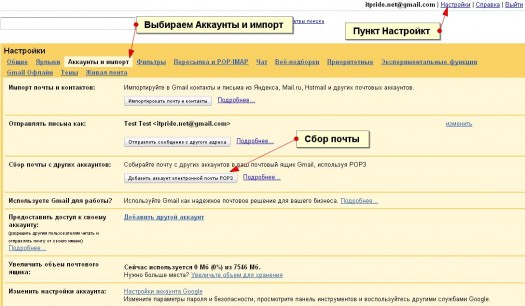
کلکتور ایمیل چیست؟ همه چیز درست است - جمع آوری پست الکترونیکی از جعبه های دیگر. شما می توانید تا 5 جعبه چک دیگر اضافه کنید. برای انجام این کار، در پنجره ای که باز می شود (پس از کلیک روی دکمه)، آدرس جعبه را وارد کنید که ما می خواهیم نامه را بگیریم و روی بعدی کلیک کنیم:
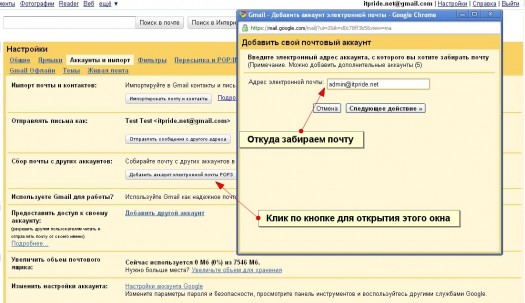
در مرحله بعدی، شما باید سه پارامتر را برای ساخت حروف مشخص کنید - نام کاربری، رمز عبور خود را به جعبه و سرور اینترنتی ورودی (سرور POP). معمولا، Gmail به طور خودکار سرور نامه های دریافتی را تعریف می کند، اما اگر نمیتوانید پیکربندی کنید، باید این اطلاعات را از ارائه دهنده پست خود پیدا کنید.
سرور پاپ استاندارد به شرح زیر نوشته شده است: pop3.eples_syta_s ایمیل یا pop.dres_sa_s mail، و همچنین چگونگی mail.adress_site_s ایمیل.
اینجا یک لیست کوچک از سرورهای POP3 خدمات پستی محبوب:
- UKR.NET: POP3.UKR.NET PORT 110
- Rambler: Mail.Rambler.ru Port 995 (+ Tick همیشه از SSL استفاده کنید)
- Yandex: Pop.Yandex.ru Port 110
- mail.ru: pop.mail.ru Port 110
- list.ru: pop.list.ru Port 110
- Meta.ua: Pop.Meta.ua Port 995 (+ Tick همیشه از SSL استفاده کنید)
نام کاربری معمولا به طور کامل از @: [ایمیل محافظت شده]
یک مثال از تنظیم جمع آوری Gmail برای یک کشو در Rambler:
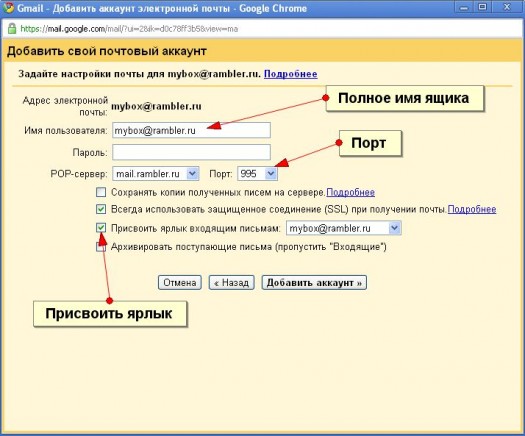
در تصویر بالا نشان داده شده است که لازم است علامت مورد "اختصاص یک برچسب ..." لازم است. این لازم است که در نامه های دریافتی اشتباه گرفته شود.
مانع مشابه می تواند تا 5 اضافه شود صندوق پستی برای وارد کردن و جمع آوری حروف در جعبه Gmail جدید خود.
اگر شما در مورد دوازده صندوق پستی دارید، بهتر است که آنها را اضافه کنید که نامه ای از نامه های خود را ندارند و عملکرد حمل و نقل ایمیل یا این توابع پرداخت می شود. چنین خدماتی شامل ایمیل I.UA یا Mail.com می باشد.
ایمیل حمل و نقل از جعبه های دیگر و مرتب سازی آن به Gmail
فرض کنید یک جمع کننده نامه را تنظیم کنید، اما هنوز صندوق پستی دارید که از آن شما نیز باید نامه ها را دریافت کنید، چه کاری باید در این مورد انجام دهید؟ ما به یک ترفند کوچک می رویم ما در مثال خدمات ایمیل Freemail از Ukr.net نشان خواهیم داد.
معنای سرمایه گذاری ما این است: ما حمل و نقل ایمیل را از جعبه دیگری به خود در Gmail ارسال می کنیم، و در Gmail ما بخشی از ایمیل را مرتب می کنیم و نامه های میانبر را به عنوان جمع آوری آن انجام خواهیم داد.
برای انجام این کار، باید جعبه را در Ukr.net پیکربندی کنید و حمل و نقل را تأیید کنید:
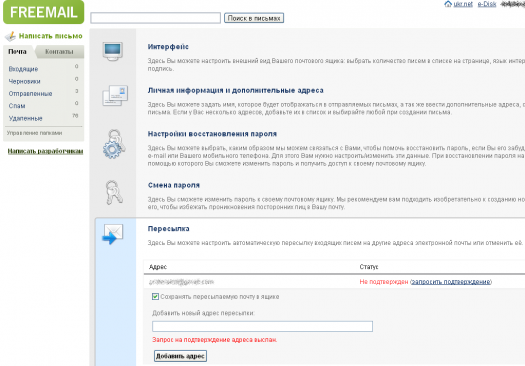
شما باید حمل و نقل را از صندوق پستی خود تأیید کنید (معمولا این لینک زیر است) و تنظیم جیمیلدر مرتب سازی آنها. برای مثال، ابتدا یک میانبر برای این صندوق پستی ایجاد کنید [ایمیل محافظت شده] در نقطه برچسب
سپس شما باید یک فیلتر را در فیلترها در سه مرحله ایجاد کنید:
- در زمینه آنها، آدرس جعبه ما را در UKR.net وارد کنید و دکمه "بیشتر" را فشار دهید.
- در مرحله دوم، ما یک تیک را متضاد قرار داده ایم "یک برچسب را اعمال کنید" و خود را انتخاب کنید [ایمیل محافظت شده]
- اگر نامه هایی با Ukra در حال حاضر در حال آمدن است، لازم است علامت گذاری جعبه "اعمال به مورد ورودی" و بر روی دکمه "اعمال" کلیک کنید.
تمام مراحل ما در تصویر زیر نشان داده شده است:
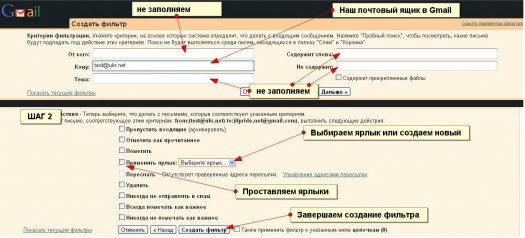
بنابراین، تمام نامه ها خطاب شده اند [ایمیل محافظت شده] به طور خودکار مشخص و آسان برای پیدا کردن آنها در میان همه.
این روش فیلتر کردن نامه های ورودی نه تنها برای تنظیم برچسب ها، بلکه برای مرتب سازی حروف با یک موضوع خاص یا از یک مخاطب خاص نیز قابل استفاده است. به عنوان مثال، شما یک اشتراک برای اخبار از Kompanator دارید، اما شما آنها را به ندرت خواندید، پس می توانید بلافاصله آنها را بایگانی کنید یا آنها را به سبد خرید کنید و آن را بخوانید.
ارسال ایمیل به نمایندگی از جعبه دیگری در Gmail
در نهایت، ما حمل و نقل از صندوق های پستی ما را راه اندازی کردیم، جمع آوری نامه ها را تنظیم می کنیم و به درستی مرتب سازی ورودی را تنظیم می کنیم. حالا شما باید پیکربندی ارسال نامه به Gmail را داشته باشید به طوری که شما می توانید نامه را از آن جعبه به آن پاسخ دهید.
این نیز به سادگی انجام می شود. در همان پنجره تنظیمات "حساب ها و واردات"، یک آیتم "ارسال نامه ها به عنوان" وجود دارد. در این مرحله، شما باید جعبه پاسخ پیش فرض (معمولا Gmail) را مشخص کنید، و همچنین جعبه هایی که از آن شما نیز باید پاسخ دهید.
برای فعال کردن این ویژگی، آنها یک کد خاص را به این صندوق های پستی ارسال می کنند، که این کشورهایی را تایید می کند. اگر صندوق های پستی را به این لیست اضافه کنید که پیکربندی شده اند تا به شما ارسال شوند، می توانید به سادگی برای این نامه در Gmail خود صبر کنید :).
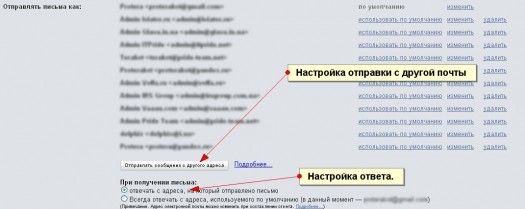
در این مورد، شما می توانید از مدیر شرکت خود بخواهید که از صندوق پستی شرکت خود به من در Gmail ارسال کند و gmail خود را به پیکربندی کنید تا به نمایندگی از جعبه کار خود پاسخ دهید!
هنگام تنظیم این پارامتر بهتر است از سرورهای Google برای ارسال نامه ها استفاده کنید، اما همچنین می توانید از طریق سرور SMTP خود، به عنوان مثال، برای آرشیو ایمیل در سرور شرکت خود پیکربندی کنید.
برای امروز کافی است. ما همچنان در مورد خدمات محبوب مانند Gmail منتشر خواهیم کرد، بنابراین، به زودی خوانده می شود همگام سازی جیمیل با چشم انداز، تنظیم ویژگی های تجربی و ترفندها هنگام کار با Gmail.
در Gmail شما می توانید نامه ها را از چندین حساب ایمیل دریافت کنید. یکی از گزینه ها را انتخاب کنید:
- تمام پیام ها را وارد کنید (قدیمی و جدید). اگر بخواهید نامه ها را به آدرس دیگری دریافت کنید (از جمله آدرس Gmail) از این روش استفاده کنید. تاخیر ناچیز بین ورود نامه ها به صندوق پستی دیگر و واردات آنها در Gmail وجود دارد.
- فقط پست های قدیمی را دریافت کنید. مناسب برای کسانی که اخیرا به جیمیل تبدیل شده اند.
- فقط ارسال پست های جدید. این گزینه را انتخاب کنید اگر می خواهید بلافاصله پیام های جدیدی را از جعبه دیگری دریافت کنید.
تمام پیام ها را وارد کنید
شما می توانید تمام نامه های قدیمی و جدید را از یک حساب دیگر وارد کنید.
توجه داشته باشید. از حساب دیگری می توانید فقط حروف را انتقال دهید. پوشه ها و برچسب ها واردات غیرممکن هستند.
مرحله 1. تنظیمات را در حساب خارجی تغییر دهید
یاهو، چشم انداز و یا خدمات دیگر
اطمینان حاصل کنید که خدمات پستی شما از طریق پروتکل POP دسترسی داشته باشد. سپس تغییر تنظیمات در Gmail.
حساب دیگر Gmail.
مرحله 2. تغییر تنظیمات Gmail
خطا "سرور از دسترسی به پروتکل POP3 رد شد"
- اگر از احراز هویت دو مرحله ای استفاده می کنیدوارد برنامه رمز عبور.
- اگر از Gmail در سازمان یا موسسه آموزشی استفاده می کنیددر فیلد "POP Server"، Mail.Domain.com را وارد کنید و پورت 110 را انتخاب کنید.
- اگر از سوابق Google MX استفاده می کنید در یک حساب شرکتی یا دانشگاهی، در فیلد پاپ سرور، Pop.Gmail.com را وارد کنید و پورت 995 را انتخاب کنید.
- اگر شما نتوانید وارد شویدآن را امتحان کنید فعال کردن دسترسی به برنامه های غیر قابل اعتماد . همچنین، شاید شما نیاز دارید غیر فعال کردن کد یا حفاظت از کلمه.
خطاهای دیگر
اگر با خطاهای دیگر مواجه شدید، روی کلیک کنید نمایش اطلاعات خطا و انجام موارد زیر:
- اگر پاپ غیر فعال استآن را در تنظیمات حساب کاربری که از آنها وارد می کنید، وارد کنید.
- اگر پاپ در دسترس نباشدبه احتمال زیاد سرویس ایمیل شما دسترسی به این پروتکل را پشتیبانی نمی کند. در این مورد، شما می توانید وارد کردن نامه های قدیمی و حمل و نقل اتوماتیک را فعال کنید پیام جدید.
اگر با حروف مشکلی دارید، از مزایای استفاده کنید این مشاوره.
فقط پست های قدیمی را دریافت کنید
اگر اخیرا به Gmail تغییر کرده اید، نامه های قدیمی را از جعبه ای که قبلا استفاده کرده اید انتقال دهید.
ما نامه ها را از حساب قدیمی به آدرس جدید جیمیل خود در عرض 30 روز ارسال خواهیم کرد تا بتوانید به تدریج مخاطبین خود را در مورد تغییر آدرس اطلاع دهید.
چگونه ایمیل واردات را غیرفعال کنیم
فقط ارسال پست های جدید
از یک آدرس جیمیل دیگر. برپایی حمل و نقل خودکار.
از یاهو، چشم انداز یا خدمات دیگر. دستورالعمل هایی را برای تنظیم آهنگ های خودکار در اینترنت پیدا کنید.
